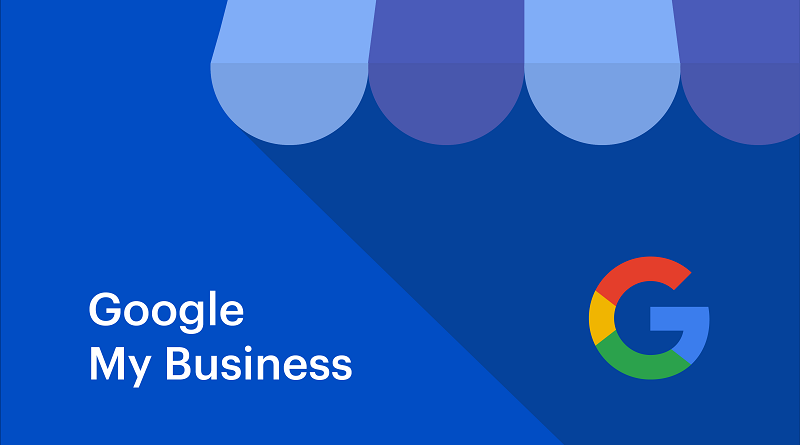چگونه کسب و کار خود را در گوگل ثبت کنیم
گوگل مای بیزینس چیست؟
گوگل مای بیزینس (GMB) ابزاری رایگان از گوگل است که به شما امکان میدهد برای کسب و کار خود پروفایل ایجاد، منتشر و مدیریت کنید و آن را به صورت آنلاین تبلیغ کنید. با GMB، میتوانید نحوه نمایش کسب و کار، پروفایل شخصی یا سازمان خود را در گوگل سفارشی کنید.
چگونه کسب و کارم را در نقشه گوگل ثبت کنم؟
برای ثبت کسب و کار خود از طریق نقشه گوگل یا گوگل مای بیزینس، فقط کافی است مراحل زیر را دنبال کنید:
- به business.google.com بروید و وارد سیستم شوید. پس از کلیک روی دکمه آبی «Sign in» در گوشه بالا سمت راست، میتوانید پروفایل آنلاین قابل جستجو برای شرکت خود ایجاد کنید. اگر کسب و کار شما اکانت گوگل ندارد، باید یکی ایجاد کنید. گوگل توصیه میکند که با دامنه ایمیل تجاری خود وارد سیستم شوید.
- نام کسب و کار خود را تایپ کنید و روی « Next» کلیک کنید. همچنین میتوانید با تایپ نام کامل خود، یک صفحه کسب و کار برای خود ایجاد کنید.
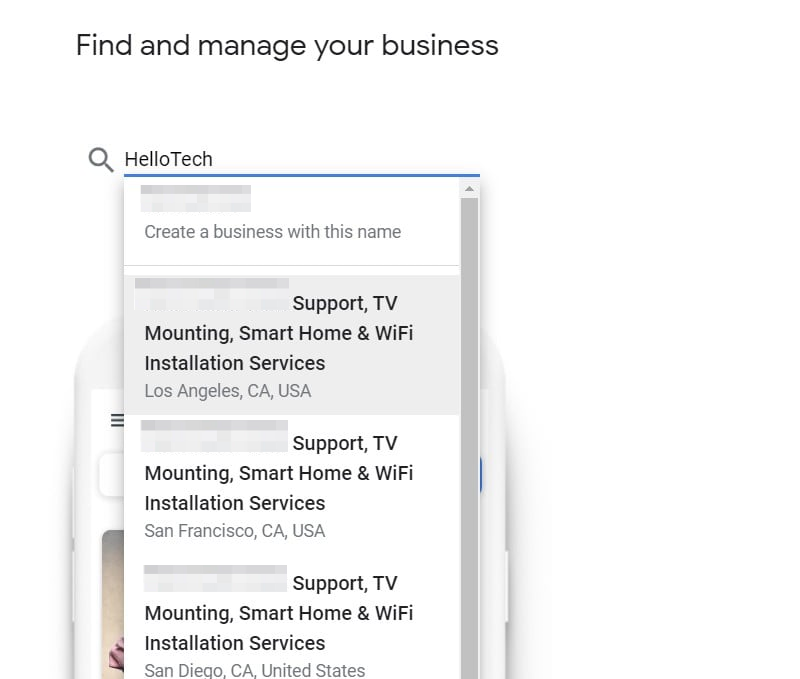
اگر کسب و کار شما هنوز ورودی ندارد، میتوانید با کلیک روی ورودی درست زیر فیلد جستجو، ورودی با عبارت «Create a business with this name» یکی ایجاد کنید. - اگر میخواهید مکان کسبوکارتان در گوگل نمایش داده شود، «Yes» را انتخاب کنید. اگر از خانه کار میکنید یا نمیخواهید همه آدرس شما را بدانند، « No» را انتخاب کنید.
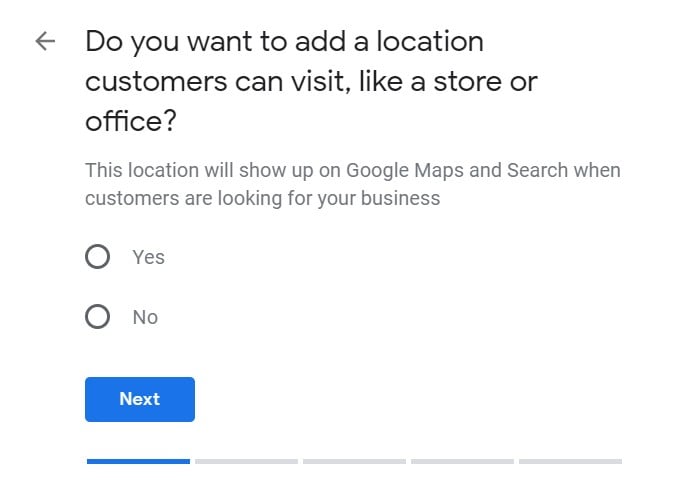
- سپس میتوانید تمام مناطقی را که کسب و کار شما به آنها خدمات ارائه میدهد وارد کنید و روی « Next» کلیک کنید. به عنوان مثال، اگر فقط در شهر نیویورک تحویل انجام میدهید، کافی است « New York City» را تایپ کنید. اگر کسب و کار شما به چندین مکان خدمات ارائه میدهد، باید همه آنها را وارد کنید.
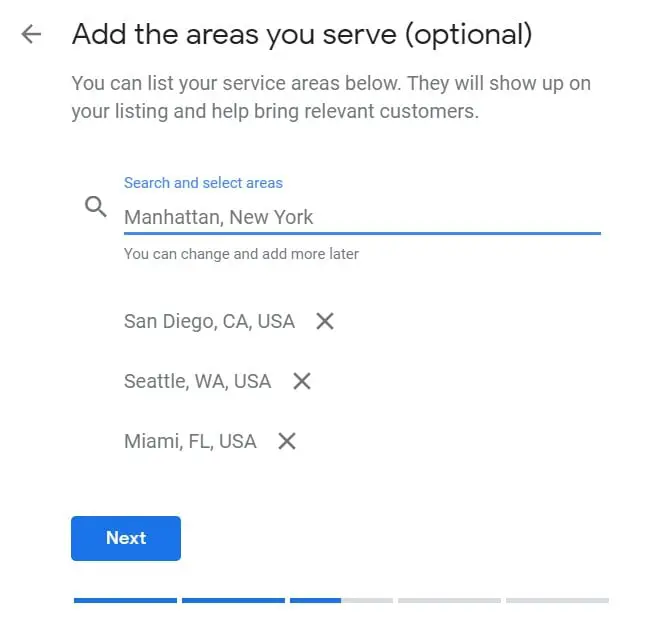
- دسته بندی کسب و کار خود را وارد کنید و سپس روی Next کلیک کنید.
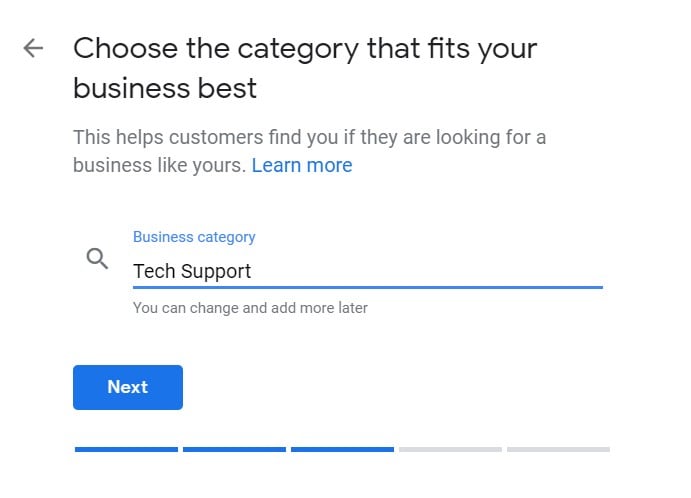
- شماره تماس اصلی و وبسایت کسب و کار خود را ارائه دهید. اگر هنوز وبسایتی ندارید، روی «Get a free website based on your info» کلیک کنید. « Google My Business» به طور خودکار بر اساس اطلاعاتی که ارائه دادهاید، یک وبسایت ایجاد میکند. روی «Next» کلیک کنید.
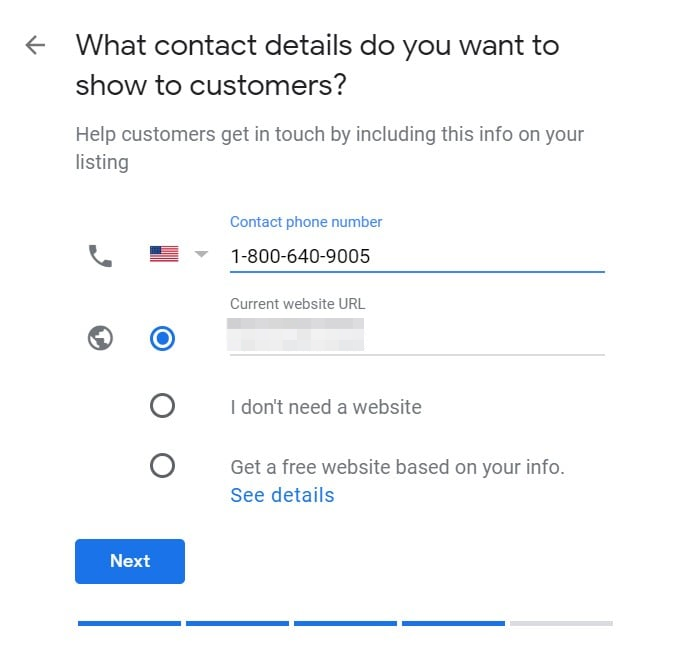
اگر میخواهید نکاتی در مورد چگونگی بهبود نمایه کسب وکار آنلاین خود دریافت کنید، روی Yes کلیک کنید. این نکات به حساب Gmail متصل به Google My Business شما ایمیل میشوند. - روی «Finish» کلیک کنید. پیامی مبنی بر اتمام کار به همراه فهرستی از کارهایی که میتوانید در GMB انجام دهید و به شما در مدیریت نمایه تجاریتان کمک میکند، دریافت خواهید کرد. روی «Next» کلیک کنید.
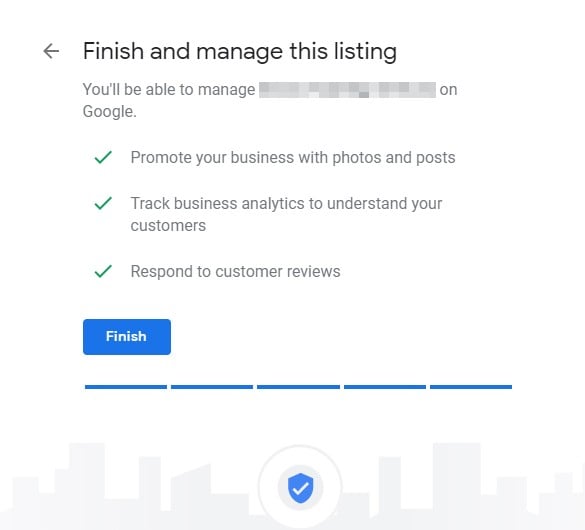
- آدرس خود را برای تأیید کسب و کارتان وارد کنید. گوگل یک کارت پستال به آدرس کسب و کار شما ارسال خواهد کرد. برای انجام این کار، روی «Mail» کلیک کنید.
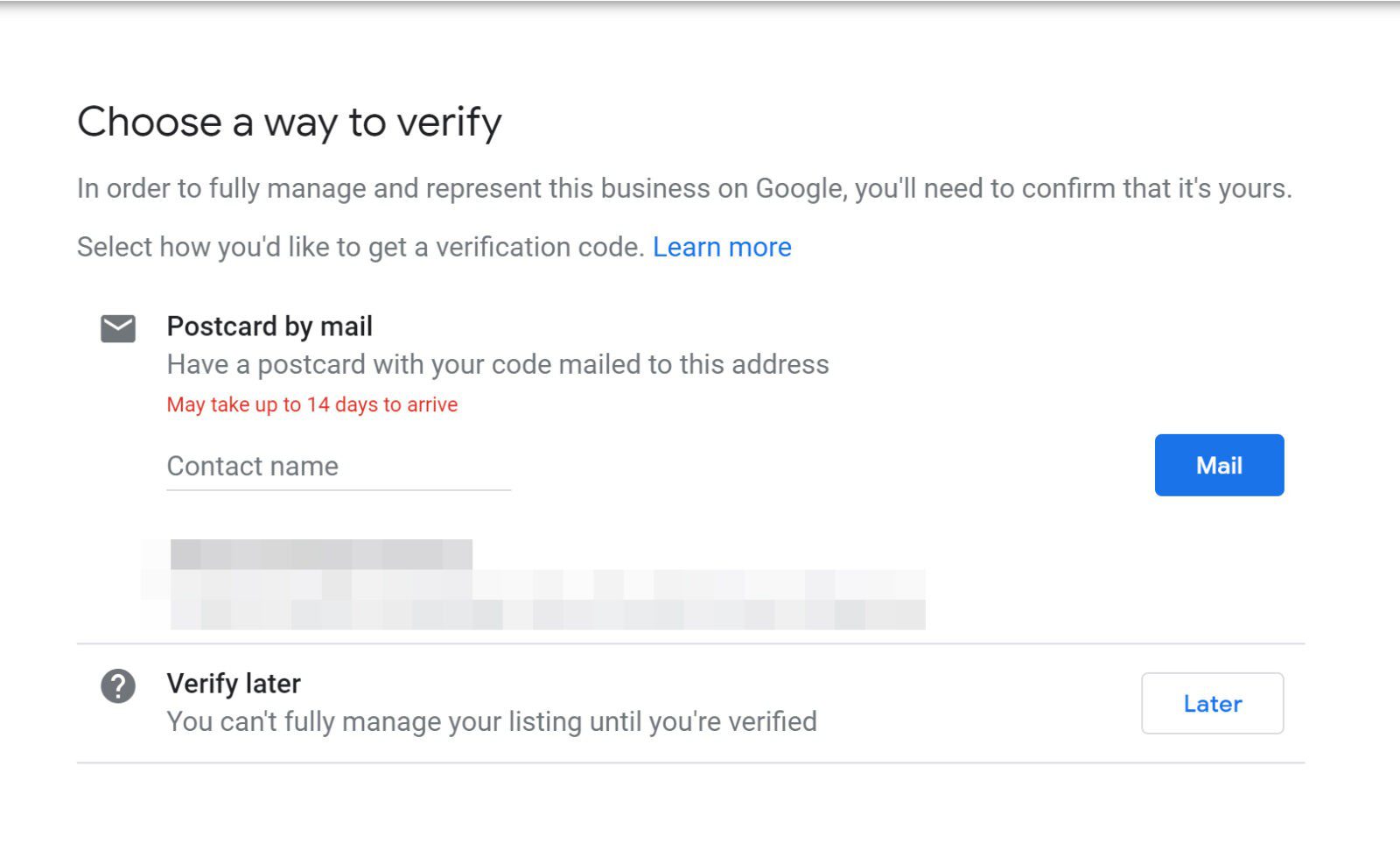
اگر میخواهید بعداً آن را تأیید کنید، روی «Later» کلیک کنید. پس از این، یک پیام پاپآپ دریافت خواهید کرد که به شما در داشبورد «Google My Business» خوشامد میگوید. روی «Get Started» کلیک کنید و سپس میتوانید مدیریت فهرست کسبوکار خود را شروع کنید.
- پس از دریافت کارت پستال گوگل، وارد صفحه GMB خود شوید و روی Manage Locations کلیک کنید. این گزینه را در منوی نوار کناری سمت چپ خواهید یافت.
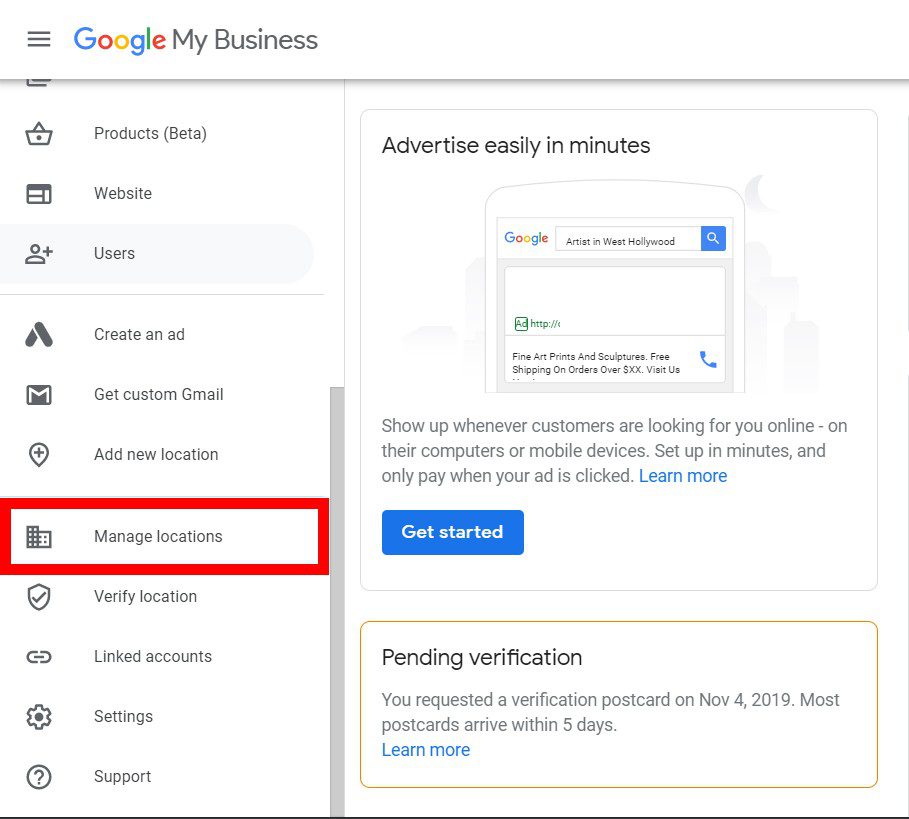
- سپس روی Enter verification code کنید.
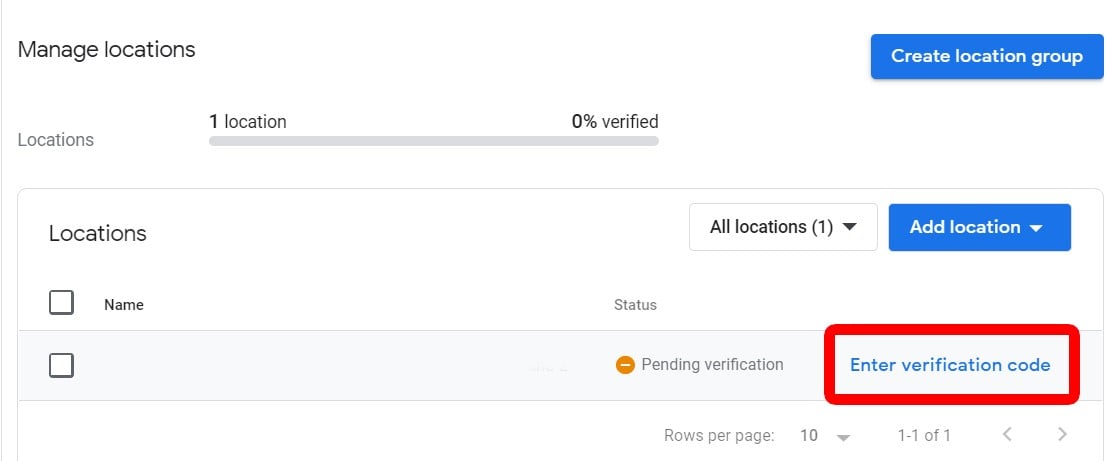
- کد تأیید را وارد کنید و روی تأیید کلیک کنید. این کد تأییدی خواهد بود که همراه با کارت پستال دریافت خواهید کرد. پس از تأیید کسب و کار شما، میتوانید آن فهرست کسب و کار را در داشبورد GMB به طور کامل مدیریت کنید.